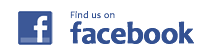Finidngs Editor用のPostgreSQLのインストール、および諸設定についてご説明いたします。
やや煩雑になるため、インストール済みのリファレンス機(コンパクトサーバー)をご希望の方は、こちらのフォームからご連絡ください。
順次対応させていただきます。
PostgreSQLのインストール
http://www.postgresql.org/にアクセスし、最新版のPostgreSQLをダウンロードして下さい。
Windows用のバイナリも用意されています。
なお、 既存のシステムに影響を及ぼす可能性があるため、PostgreSQLの電子カルテ端末などへのインストールはご注意ください。
サーバー用のマシンを別途ご用意いただくことをお勧めします。
SSLの設定
Findings EditorはPostgreSQLとの通信をSSLで暗号化し、盗聴による情報流出の防止にも対応しています。
OpenSSLを使って自己証明書を作成してください。
こちらでWindows用のOpenSSLもダウンロードできます。
ここでは64Bit版のWindows8.1Proで検証した内容を記載します。
コマンドプロンプトを起動し、
openssl md5 * > rand.dat
で疑似乱数生成。
「PEM: Permission denied」以外の文字列が表示されず、「C:¥OpenSSL-Win64¥bin>」と表示されていれば成功です。
openssl genrsa -rand .¥rand.dat -des3 -out server.key 2048
で秘密鍵ファイル生成。(パスフレーズは任意)
openssl req –new –key .¥server.key –out server.csr
でCSRが作成されます。
CountryName:JP
その他の項目は必要に応じて入力してください。未入力でも構いません。
openssl x509 -in .¥server.csr -out server.crt -req -signkey .¥server.key -days 3650
で証明書完成。(ここでは例として3650日(10年)を指定しています)
パスフレーズを抜いたserver.keyでないとWindows版PostgreSQLは起動時にエラー停止します。
openssl rsa -in .¥server.key -out server.key.nopass
でパスフレーズを抜いてください。
server.key.nopassとserver.crtをPostgreSQLのdataフォルダ(例:C:\Program Files\PostgreSQL\9.3\data)にコピーし、server.key.nopassをserver.keyに名前を変更。
rand.datはもう使用しませんので削除してかまいません。
再起動するとPostgreSQLのSSL通信が有効になっているはずです。
PostgreSQLの設定
PostgreSQLのdataフォルダにpg_hba.confがあるので、
hostssl all all 192.168.1.0/24 md5
など、運用する環境に合わせて設定してください。
postgresql.confで
#ssl=off
を
ssl=on
に変更してPostgreSQLを再起動。
これで一通りの作業は終了です。